Obs!: Denne artikkelen er ikke relevant lenger og vil snart bli fjernet. Vi fjerner koblinger vi vet om for å forhindre problemer med feilmeldingen «Siden ble ikke funnet». Hvis du har opprettet koblinger til denne siden, bør du fjerne dem, slik at vi sammen bidrar til å holde orden på nettet.
Gled deg over raskere og mer pålitelig synkronisering av OneDrive for jobb eller skole eller SharePoint filer med OneDrive-synkroniseringsapp.
Det tar bare to enkle trinn å komme i gang med den nye synkroniseringsklienten:
-
Hvis du kjører Windows 10, eller hvis du vet at du kjører synkroniseringsapp, trenger du ikke å laste ned noe. Bare klikk her for å legge til en jobb- eller skolekonto.
Hvis du kjører en tidligere versjon av Windows, kan du laste ned og installere den nye synkroniserings programmet for OneDrive. Hvis du ser følgende feil når du prøver å laste ned og installere synkroniseringsapp, har du allerede synkroniseringsapp:
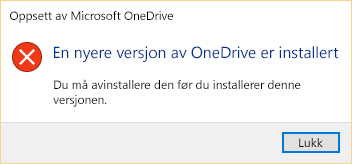
Når installasjonen er ferdig, skal du se én av de følgende påloggingssidene.
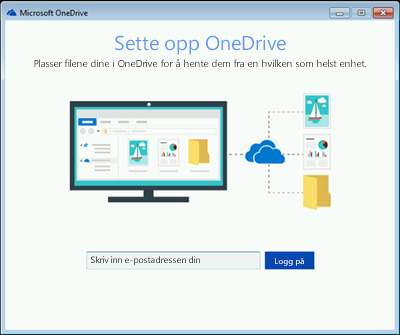
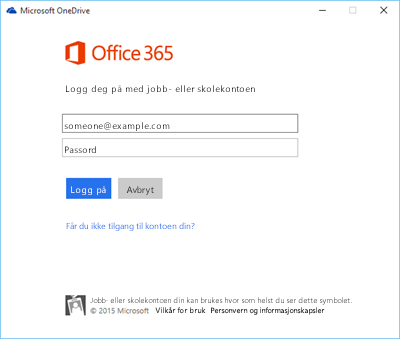
Obs!: Hvis du ikke ser noen av disse sidene, klikker du her for å legge til en jobb- eller skolekonto. Se også de detaljerte instruksjonene om å komme i gang med Windows.
-
Logg på med jobb-eller skolekontoen og følg veiviseren.
Når du ser OneDrive er klar for deg, er du ferdig! Nå synkroniseres OneDrive for jobb eller skole-filene dine med den nyeste klienten. Kos deg!
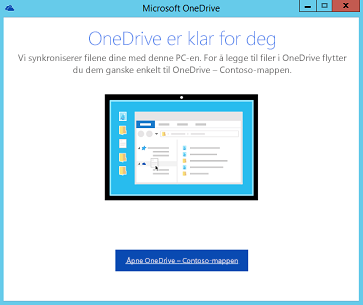
Trenger du mer hjelp?
Her er noen artikler som kan hjelpe deg med å løse eventuelle synkroniseringsproblemer:
|
|
Kontakt kundestøtte
Hvis du trenger teknisk støtte, kan du gå til Kontakt Microsoft Kundestøtte, skriv inn problemet, og velg Få hjelp. Hvis du fortsatt trenger hjelp, velger du Kontakt kundestøtte for å bli rutet til det beste støttealternativet. |
|
|
|
Administratorer
|












